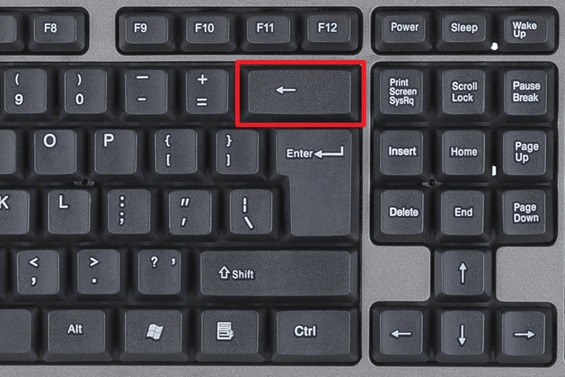Структура окна программы microsoft word
Лекция 2. 1. Структура окна MS Word.
План лекции
1. Структура окна MS Word.
2. Основные элементы текстового документа.
3. Технологии создания композитных электронных документов.
Вопрос 1. Структура окна MS Word.
Окно MS Word содержит все стандартные элементы окон Windows (рис. 5).

Рис. 5. Окно приложения MS Word
1. Строка Заголовка с кнопками управления (системной — в левой части, Свернуть, Восстановить/Развернуть, Закрыть — в правой).
2. Строка Горизонтального меню. Основной принцип формирования меню — функциональный.
3. Строка Пиктографического меню.
4. Линейки разметки (горизонтальная и вертикальная).
5. Окно документа (окно документа может совпадать с окном приложения, как показано на рисунке).
6. Полосы прокрутки информации (горизонтальная и вертикальная). В левой части горизонтальной полосы прокрутки расположены пиктограммы выбора режима работы (Обычный, Web-документа, Разметки страницы, Структуры документа).
7. Строка состояния. Содержит информацию о количестве разделов, номер текущей страницы/общее число страниц документа; номер текущего символа в строке, текущей строки на странице.
Вопрос 2. Основные элементы текстового документа.
При создании, редактировании, форматировании документа в MS Word необходимо помнить, с каким элементом документа в данный момент происходит работа.
Минимальной единицей текстовой информации является — символ. Слово — произвольная последовательность букв и цифр, ограниченная с обоих концов служебными символами (пробелом, точкой, запятой, дефисом и т. п.). Строка — произвольная последовательность символов между левой и правой границей абзаца. Предложение — произвольная последовательность слов между двумя точками (или знаками ?, !). Абзац — произвольная последовательность символов, ограниченная с двух сторон символом «Возврат каретки» ¶. Абзац является простейшим, но фундаментальным понятием MS Word.
На странице документа различают следующие структурные элементы: основной текст, верхний и нижний колонтитулы, сноски.
Основной текст страницы — это строки и абзацы, таблицы и графические объекты. Колонтитул размещается в верхней или нижней части страницы и содержит информацию, идентифицирующую данный документ. Сноска — это примечание к тексту, располагается после основного текста.
Вопрос 3. Технологии создания композитных электронных документов.
В современных документах приходится размещать не только текст и рисунки, но и диаграммы, графики, таблицы. Сравнительно недавно появился термин «электронный документ» — документ, предназначенный для прочтения с помощью компьютера. Кроме текста, рисунков и диаграмм такой документ может содержать еще и видеоинформацию, анимацию, звук. Такой документ называется композитным.
Создание указанных документов становится возможным, если применять технологию внедрения и связи объектов OLE (Object Linking and Embedding). Технология OLE — технология, позволяющая использовать в программах объекты, созданные в других программах.
Для того чтобы разобраться в универсальных принципах технологии OLE, необходимо усвоить ряд понятий.
Объектом OLE называется созданный средствами какого-либо приложения произвольный элемент, который можно поместить (внедрить и/или связать) в документ другого приложения. Таким элементом может быть фрагмент документа (текст, графика и т. д.) или весь документ.
Приложение, которое предоставляет объект для внедрения или связывания с другой программой, называется серверным приложением или сервером OLE.
Приложение, которое принимает объект для внедрения и/или связи, называется клиентским приложением или клиентом OLE.
Внедрением называют передачу в клиентское приложение полной копии объекта, созданного в серверном приложении. При внедрении связь между двумя приложениями не устанавливается. Это означает, что если в серверном приложении объект изменяется, то в клиентском приложении в копии объекта изменений не происходит. Но всегда имеется возможность вызвать серверное приложение непосредственно из клиентского и отредактировать внедренный объект.
Связыванием называют установление связи между объектом из серверного приложения и документом, созданным в клиентском приложении. При связывании в клиентское приложение передается не копия объекта, а только ссылка. И если в серверном приложении объект редактируется, то все изменения автоматически отражаются и в документе клиентского приложения.
Таким образом, технология OLE дает следующие преимущества:
§ внедрив в документ объект, мы получаем не только составной документ, но и возможность редактировать этот объект средствами сервера;
§ при установлении связи объект может быть использован и в других документах, кроме того, появляется экономия памяти на диске.
Различные приложения ОС Windows в разной степени поддерживают технологию OLE.
Существуют два способа использования технологии: с помощью буфера обмена; с помощью команды Объект.
Техника OLE с помощью буфера обмена:
§ в серверном приложении выделить объект для внедрения/связи;
§ выполнить команды Правка/Копировать;
§ в клиентском приложении установить курсор в том месте, куда будет помещен объект;
§ выполнить команды Правка/Специальная вставка.
Техника OLE с помощью команды Объект:
§ в клиентском приложении установить курсор в том месте, куда будет внедряться объект;
§ выполнить команду Вставка/Объект;
o установить переключатель в положение Создать новый (при этом связь установлена не будет) или
o с помощью кнопки Обзор выбрать документ, в котором хранится объект и установить связь флажком Связь.
Еще одной технологией, позволяющей создавать композитные документы, является технология DDE —динамический обмен данными (Dynamic Date Exchange) — разработанный набор специальных соглашений (протокол) об обмене данными между двумя приложениями. Примером динамического обмена может служить составление и рассылка письма-приглашения средствами MS Word. В процессоре создается письмо с переменными полями-адресами участников. Фамилии и адреса содержатся в базе данных, созданной при помощи MS Access. С помощью специальных команд из базы данных адреса забираются и вставляются в соответствующие поля письма в MS Word.
? ВОПРОСЫ ДЛЯ САМОКОНТРОЛЯ
1. Опишите элементы окна MS Word.
2. По какому принципу сформировано горизонтальное меню?
3. Для чего предназначена строка состояния?
4. Назовите основные элементы документа.
5. Какой элемент является минимальной единицей информации?
6. Что для текстового процессора является словом?
7. Что такое абзац в MS Word?
8. Может ли абзац быть пустым?
9. Назовите основные элементы страницы документа.
10. Где располагаются колонтитулы?
11. Что такое композитный документ?
12. С помощью какой технологии можно внедрять в документ графические изображения, подключать музыкальное сопровождение?
13. Что такое клиентское, серверное приложения?
14. Чем внедрение отличается от связывания?
15. Какие существуют способы выполнения технологии OLE?
16. Что такое динамический обмен данными?
17. Приведите примеры использования технологии DDE.
Интерфейс Word. Структура окна программы
В.Ф.Изотова, А.П.Козырев
ИНФОРМАЦИОННЫЕ ТЕХНОЛОГИИ.
краткий теоретический курс
Учебное пособие
Глава 1. Основные сведения о Microsoft Word.. 4
§ 1.1. Основные сведения о Microsoft Word. 4
§ 1.2. Начало работы с Word. 4
§ 1.3. Форматирование текста. 8
§ 1.4. Cписки, понятие, применение, варианты. 10
§ 1.5. Редактирование документа. 12
§ 1.6. Графические возможности Word в оформлении и иллюстрировании текста. 15
§ 1.7. Работа с таблицами. 16
§ 1.8. Многостраничный документ. 18
§ 1.9. Форматирование текста с помощью стилей. 20
§ 1.10. Режим Веб-документа. 23
§ 1.11. О шаблонах. 24
Глава 2. Редактор электронных таблиц Microsoft Office Excel. 26
§ 2.1. Документ Excel. Рабочие листы книги. 26
§ 2.2. Ввод, удаление данных и форматирование. 26
§ 2.3. Типы данных и форматы числа. 27
§ 2.4. Автозаполнение данных. 27
§ 2.5. Даты и время. 28
§ 2.6. Формулы и математические вычисления в Excel 28
§ 2.7. Абсолютная и относительная адресация. 29
§ 2.8. Функции в математической обработке данных. 29
§ 2.9. Диаграммы.. 31
§ 2.10. Списки в Excel 32
Глава 3. Базы данных.. 34
§ 3.1. Базы данных. 34
§ 3.2. СУБД Access. Объекты БД.. 34
§ 3.3. Создание и редактирование объектов базы данных в Access. 35
§ 3.4. Таблицы в Access. 35
§ 3.5. Ключевое поле. 36
§ 3.6. Связи между таблицами базы данных. 37
§ 3.7. Действия с данными в БД.. 38
§ 3.8. Некоторые виды запросов. Обмен данными с другими приложениями и другими БД 38
СПИСОК ЛИТЕРАТУРЫ. 40
Вопросы для самоконтроля.. 41
Глава 1. Основные сведения о Microsoft Word
Основные сведения о Microsoft Word
Microsoft Word – текстовый редактор, входящий в пакет Microsoft Office, позволяет оперативно обрабатывать текстовую информацию Файлы Word называются документами. По умолчанию Word присваивает своим файлам имена Документ1, Документ 2 и т.д. и расширение .doc.
Чтобы сохранить файл под другим именем, необходимо воспользоваться командой Файл, сохранить (если файл сохраняется впервые) или командой Файл, сохранить как, при этом нужно указать папку, в которой будет сохранен файл.
Начало работы с Word
Интерфейс Word. Структура окна программы
Окно программы Microsoft Word содержит следующие элементы:
| Строка заголовка | Содержит название документа, название программы Microsoft Word и кнопки управления окном программы (свернуть, свернуть в окно, закрыть). |
| Строка меню | Содержит список команд, с помощью которых выполняется форматирование документа, настройка программы и пр. Справа в строке меню находится кнопка закрыть документ. |
| Панель инструментов | Линейка с кнопками, предназначенная для выполнения наиболее часто используемых команд. Microsoft Word предлагает следующие панели инструментов: Стандартная, Форматирование, таблицы и границы, Формы и другие Включение и выключение панели через меню Вид. |
| Окно документа | Основная область программы, предназначенная для работы с документом. |
| Линейки | Расположены сверху и слева от окна документа. Используются для задания отступов, установки позиции табуляции, границ документа, изменения ширины столбцов. Для включения и выключения линейки используется команда Линейка меню Вид. |
| Полосы прокрутки | Предназначены для вертикального и горизонтального перемещения документа, содержит кнопки перемещения по страницам документа |
| Строка состояния | Полоса в нижней части окна. На ней отображаются номер страницы, раздела, количество страниц, положение курсора и т.д. |
В окне документа имеется несколько опций отражения его содержимого, называемых видами. Их можно менять либо с помощью команд меню Вид или с помощью кнопок слева от горизонтальной полосы прокрутки.
В режиме обычный – документ представляет собой белый лист без ограничений вправо, вниз, при этом не видны поля, отдельные страницы, колонтитулы. Режим предназначен для набора больших текстов с высокой скоростью, так как в этом режиме наибольшая скорость процессора.
В режиме веб-документа можно просматривать и редактировать гипертекст.
Режим разметки страницы — предназначен для редактирования текста. В этом режиме документ представляется в таком виде, как он будет выглядеть на печати. В этом режиме отображаются отдельные страницы с ограниченными полями, видны сноски, колонтитулы и др.
Режим структуры документа позволяет редактировать структуру документа в целом. Используется для упорядочивания структуры и организации системы заголовков в документе.
Не нашли то, что искали? Воспользуйтесь поиском:
Лучшие изречения: Для студентов недели бывают четные, нечетные и зачетные. 9955 —  | 7744 —
| 7744 —  или читать все.
или читать все.
Инструкционная карта по производственному обучению на тему «Текстовый редактор MS Word. Структура окна Word. Панели инструментов Word»
Как организовать дистанционное обучение во время карантина?
Помогает проект «Инфоурок»
Зам. директора по УПР
Профессия: Оператор ЭВМ и ВМ
Тема: Текстовый редактор Word
Тема урока: Структура окна Word . Панели инструментов Word .
Цель работы : — знать назначение панелей инструментов;
— знать структуру окна программы Word .
— работать с меню и панелями инструментов
Оснащение: инструкционная карта, техника безопасности, персональный компьютер и программное обеспечение.
Объект работы: текстовый редактор Word
Требования безопасности перед началом работы:
температура в кабинете информатики должна быт в приделах 19…21 о С, относительная влажность воздуха 55…62%
убедиться в наличии защитного заземления оборудования, а также защитных экранов видеотерминалов
включить видеотерминалы и проверить стабильность и четкость изображения.
Требования безопасности во время работы:
не включать видеотерминалы без разрешения преподавателя
расстояние от глаз до экрана должно быть 0,6-0,7м, уровень глаз должен приходиться на центр экрана или на 2/3 его высоты
тетрадь для записей располагать на расстоянии 55-65 см. и она должна быть освещена
изображение на экране должно быть стабильным, ясным и предельно четким, не иметь мерцаний и отображений светильников, окон и окружающих предметов.
длительность работы не должна превышать 2 уроков подряд:
во время ежедневной работы за видеотерминалом время работы не должно превышать 3 часа
Требования безопасности по окончании работы:
с разрешения преподавателя выключить компьютер
произвести влажную уборку кабинета
Microsoft Word – это текстовый редактор, то есть программа, предназначенная для подготовки документов, состоящих преимущественно из текста. Она позволяет выполнять ввод, форматирование и проверку текста и выводить его на печать. Кроме текста документ может включать графику, звуковые файлы и видеоклипы, рисунки, диаграммы, формулы, таблицы и многое другое. С помощью новой версии Word можно не только выводить документы на печать, но отправлять их по факсу или электронной почте прямо из окна программы, а так же сохранять их на web сервере и в виде web -страниц.
Алгоритм выполнения операции
Упражнение 1. Запуск Microsoft Word
Запустить программу Microsoft Word
Щелкнуть курсором мыши на кнопке Пуск, выбрать команду Программы Microsoft Word . Откроется окно программы. В котором мы и будем работать.
Давайте познакомимся с основными элементами окна программы Word

Упражнение 2. Вывод панели инструментов на экран
Вывод на экран панели инструментов
Щелкнуть правой кнопкой мыши на любой панели инструментов или строке меню. Появится окно с перечислением всех панелей инструментов.

На ней видно какие панели
Панели Стандартная и Форматирование занимают
Панель Рисование закреплена
в нижней части экрана.
Панель Таблицы и границы
«плавает» на экране.
Для вывода списка
панелей достаточно щелкнуть
правой кнопкой на любой из них.
Щелкните на строке с именем
необходимой панели инструментов,
например на строке Рисование.
На экране появится еще одна панель инструментов.
Упражнение 3. Добавление и удаление кнопок
Изменение панелей инструментов
1. Щелкните на кнопке с двойной стрелкой в правой части стандартной панели инструментов.
2. Поместите указатель мыши на слова Добавить или удалить кнопки . На экране появится список кнопок, которые можно таким образом поместить на панель инструментов. Уже отображаемые кнопки помечены галочками.
3. Выберите строку Стандартная и затем поместите указатель мыши на небольшую стрелку в нижней части меню, если оно не помещается на экране.
4. Щелкните на кнопке Закрыть и затем в любом месте экрана.
Теперь кнопка для закрытия текущего документа будет видна на панели инструментов. Если вы хотите, чтобы она располагалась рядом с другими кнопками, предназначенными для работы с файлами: Создать, Открыть, Сохранить , выполните следующие шаги.
5. Нажмите и удерживайте нажатой клавишу Alt. ‘
6. Поместите указатель мыши на кнопку Закрыть . Теперь, удерживая кнопку мыши нажатой, перетащите кнопку Закрыть (как показано на рисунке, вы


увидите серое изображение кнопки во время перетаскивания и вертикальную черту, обозначающую место вставки) на панель инструментов, рядом с кнопкой Сохранить.
Упражнение 4. Закрытие Microsoft Word
Закрыть программу Microsoft Word
Для выхода из программы Word имеется
выбор команды Файл > Выход;
нажатие сочетания клавиш Alt+F4;
щелчок на кнопке Закрыть в окне приложения;
щелчок на значке Word в левом конце строки заголовка окна и выбор в раскрывшемся меню команды Закрыть (Alt+F4);
двойной щелчок на значке Word в левом конце строки заголовка окна;
щелчок правой кнопкой мыши на строке заголовка окна Word и выбор в контекстном меню команды Закрыть (Alt+F4);
щелчок правой кнопкой мыши на кнопке окумента Word на Панели задач и выбор в контекстном меню команды Закрыть (Alt+F4).
1. Что означают три кнопки в верхнем правом углу окна программы?
2. Что делать, если вы забыли функцию какой-либо кнопки на панели инструментов?
3. Сколько имеется способов для выхода из программы Word , и какие это способы?
4. Какие две панели инструментов самые часто используемые?
5. Как добавить или удалить кнопки на панелях инструментов?
Интерфейс Word. Структура окна программы
Основные сведения о Microsoft Word
Основные сведения о Microsoft Word
Microsoft Word – текстовый редактор, входящий в пакет Microsoft Office, позволяет оперативно обрабатывать текстовую информацию Файлы Word называются документами. По умолчанию Word присваивает своим файлам имена Документ1, Документ 2 и т.д. и расширение .doc.
Чтобы сохранить файл под другим именем, необходимо воспользоваться командой Файл, сохранить (если файл сохраняется впервые) или командой Файл, сохранить как, при этом нужно указать папку, в которой будет сохранен файл.
Начало работы с Word
Интерфейс Word. Структура окна программы
Окно программы Microsoft Word содержит следующие элементы:
| Строка заголовка | Содержит название документа, название программы Microsoft Word и кнопки управления окном программы (свернуть, свернуть в окно, закрыть). |
| Строка меню | Содержит список команд, с помощью которых выполняется форматирование документа, настройка программы и пр. Справа в строке меню находится кнопка закрыть документ. |
| Панель инструментов | Линейка с кнопками, предназначенная для выполнения наиболее часто используемых команд. Microsoft Word предлагает следующие панели инструментов: Стандартная, Форматирование, таблицы и границы, Формы и другие Включение и выключение панели через меню Вид. |
| Окно документа | Основная область программы, предназначенная для работы с документом. |
| Линейки | Расположены сверху и слева от окна документа. Используются для задания отступов, установки позиции табуляции, границ документа, изменения ширины столбцов. Для включения и выключения линейки используется команда Линейка меню Вид. |
| Полосы прокрутки | Предназначены для вертикального и горизонтального перемещения документа, содержит кнопки перемещения по страницам документа |
| Строка состояния | Полоса в нижней части окна. На ней отображаются номер страницы, раздела, количество страниц, положение курсора и т.д. |
В окне документа имеется несколько опций отражения его содержимого, называемых видами. Их можно менять либо с помощью команд меню Вид или с помощью кнопок слева от горизонтальной полосы прокрутки.
В режиме обычный – документ представляет собой белый лист без ограничений вправо, вниз, при этом не видны поля, отдельные страницы, колонтитулы. Режим предназначен для набора больших текстов с высокой скоростью, так как в этом режиме наибольшая скорость процессора.
В режиме веб-документа можно просматривать и редактировать гипертекст.
Режим разметки страницы — предназначен для редактирования текста. В этом режиме документ представляется в таком виде, как он будет выглядеть на печати. В этом режиме отображаются отдельные страницы с ограниченными полями, видны сноски, колонтитулы и др.
Режим структуры документа позволяет редактировать структуру документа в целом. Используется для упорядочивания структуры и организации системы заголовков в документе.